
Da farko dai, za mu tattauna yadda za mu gyara matsalar canza ƙudurin allo, wanda a bayyane yake ga yawancin masu amfani, amma - wasu hanyoyi don gyara blurrring na rubutu a Windows 10 .
SAURARA: Idan fonts ɗin sun yi birgima bayan canjin kwanan nan a cikin sigogin allo (125%, 150%) A cikin sigogin allo ("Canza girman rubutu, aikace-aikace, da sauran abubuwan" abu), gwada kawai don sake kunna kwamfutar (koda kuwa Kafin ya kunna shi, a matsayin rufewa a cikin 10-Ke ba abu ɗaya ne wanda ke sake yi ba).
Ingantaccen cire bututun mai ta atomatik a cikin Windows 10 1803
A cikin Windows 10 1803 APRIPID UNPRILD, ƙarin zaɓi ya bayyana, yana ba ku damar gyara fonts mai haske don aikace-aikacen da ba sa tallafawa ƙawance (ko kuma ba daidai ba). Kuna iya nemo siga, shigar da sigogi - Nuni - Nuni - Saitin Zuom, abu "don ba da damar Windows don madaidaicin blur a aikace-aikacen".
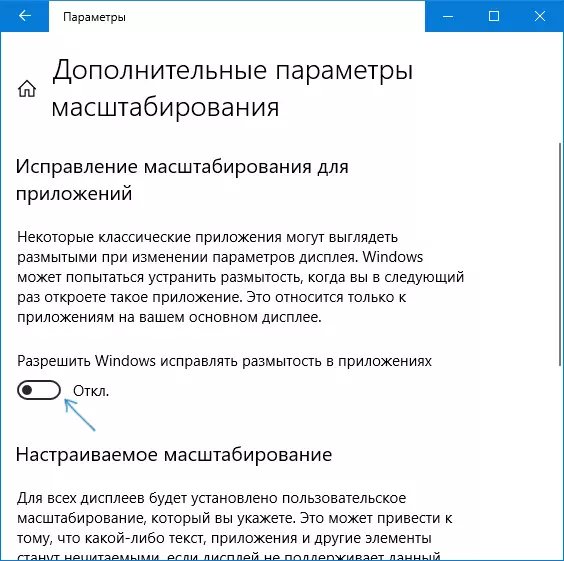
Idan ya zama an kunna cewa an kunna sigogi, kuma an sami ceto, gwadawa, akasin haka, kashe shi.
Duba ƙudurin allo
Wannan abun ga wadanda daga masu amfani da ba su da cikakken wakilci shi ne cewa ƙudurin na zahiri na allo allo kuma me da yasa izinin sa sa a cikin tsarin dole ne ya cika zahiri.
Don haka, masu saka idanu na zamani suna da irin wannan sigogi a matsayin ƙuduri na zahiri, wanda shine yawan maki a tsaye da a tsaye akan matrix na allo, alal misali, 1920. Haka kuma, idan a cikin tsarin da ka tabbatar da wani izini, ba abubuwa da yawa daga jiki ba, zaka ga hargitsi da font na blurrring.
Saboda haka: Idan ba ku tabbata ba, tabbatar cewa ƙudurin allo ya nuna a cikin ainihin ƙudurin allo (a wasu halaye na iya haifar maka da cewa fonting sigogi ne da alama ).
- Don gano ƙudurin allo na zahiri - zaku iya neman ƙayyadadden bayanan fasaha akan Intanet ta shigar da alamar da samfurin mai saka idanu.
- Don saita ƙudurin allon a Windows 10, danna kowane wuri mai sauƙi tare da maɓallin linzamin kwamfuta na dama kuma zaɓi abu na PLIDED. " Idan Jerin ba shi da ƙudurin da ake so, mai yiwuwa kuna buƙatar shigar da direbobin katin bidiyonku, duba Shigar da Direbobin NVIDIA a Windows 10 (don AMD da Intel zasu zama iri ɗaya).
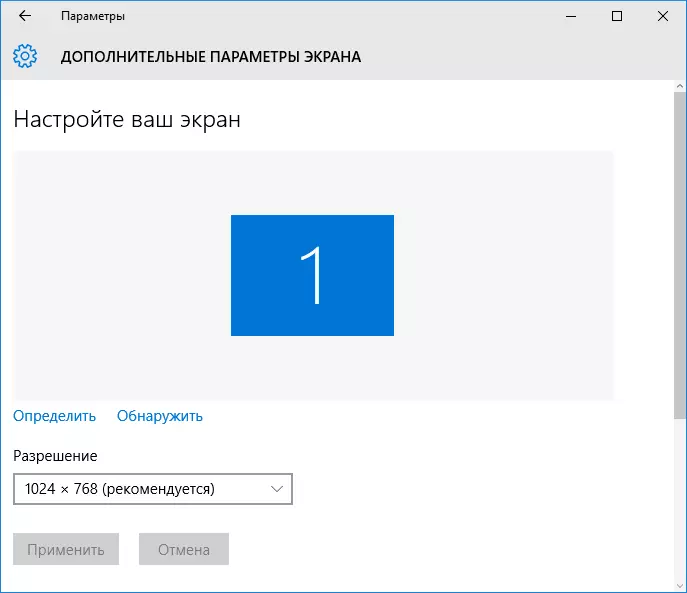
Onarin kan batun: Yadda za a canza ƙudurin allo a Windows 10.
SAURARA: Idan ka yi amfani da masu saka idanu (ko sanya ido + TV) kuma an yi amfani da hoton iri ɗaya a kan allo guda, kuma yana iya zama 'yan ƙasa "don wasunsu. Maganin abu daya ne kawai - canza yanayin aikin masu saka idanu guda biyu zuwa "Fadada Screens" kuma saita ƙaddaran allo na + p makullin) kuma saita ƙudurin daidai ga kowane saka idanu.
Kawar da rubutu mai haske lokacin da scaring
Idan matsalar da fonts din ta tashi bayan canza girman abubuwan da aka tsara zuwa "Dama na dama" - "Canza girman rubutun, aikace-aikacen da 125% ko fiye, da kuma Sake kunna komputa ko kwamfutar tafi-da-gidanka ba ta gyara matsalar ba, a gwada gwada wani zaɓi na gaba.
- Latsa Win + R makullin kuma shigar da dPisching (ko je zuwa Panel Panel - allo).
- Danna "Sanya matakin sulhu na al'ada".

- Tabbatar da 100% shigar. Idan ba haka ba, canza zuwa 100, Aiwatar, kuma sake kunna kwamfutar.
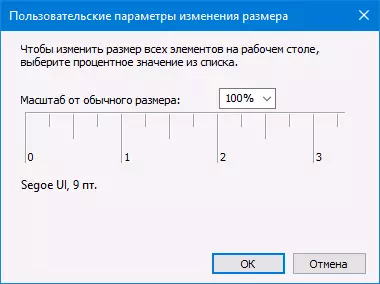
Da kuma na biyu na hanya guda:
- Danna-dama akan tebur - saitunan allo.
- Dawo da scaging da 100%.

- Je zuwa panel panel - allon, danna "Saita matakin zuƙowa na al'ada", kuma saita ƙimar da ake so na Windows 10.
Bayan amfani da saitunan, za a nemi ku fita daga tsarin, kuma bayan shiga kuna buƙatar ganin girman ƙimar fonts da abubuwa, amma ba tare da haske ba (lokacin amfani da wannan ƙirar, ana amfani da wannan scaring na hannu fiye da allon Windows 10 sigogi).
Yadda za a gyara font ɗin blurry a cikin shirye-shirye
Ba duk shirye-shiryen Windows suna tallafawa daidai canji ba kuma, a sakamakon haka, cikin aikace-aikacen daban zaka iya ganin fontry, yayin da sauran tsarin ana lura da irin wannan matsalolin irin wannan matsalolin ba a lura ba.
A wannan yanayin, zaku iya gyara matsalar kamar haka:
- Danna-dama a kan gajerun hanyar shirin aiwatarwa kuma zaɓi "kaddarorin".
- A kan karfin jituwa tab, saita alamar a cikin "Cire hoton hoton hoton tare da ƙudurin allo" da kuma amfani da saiti. A cikin sababbin sigogin Windows 10, danna "Canja babban saitunan DPI", sannan kuma duba "override zuƙowa yanayin" saiti "kuma zaɓi" Shafi ".
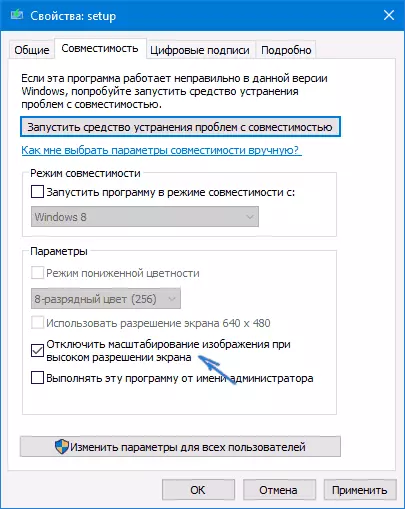
A kan kaddamar da wannan shirin, matsalar tare da fonts fonts kada su bayyana (duk da haka, suna iya zama kananan kan manyan-ƙuduri mai tsauri).
Cleartype
A wasu halaye (alal misali, saboda aikin direbobin katin bidiyo), matsalar da aka yi wa ba daidai ba ta iya haifar da ba daidai ba ta Cleartype Font.
Yi ƙoƙarin kashe ko saita wannan fasalin kuma bincika ko matsalar an warware shi. Don yin wannan, shigar da bincike a kan Sonarertypebe Tatting da gudu "Cleartype rubutu saiti".
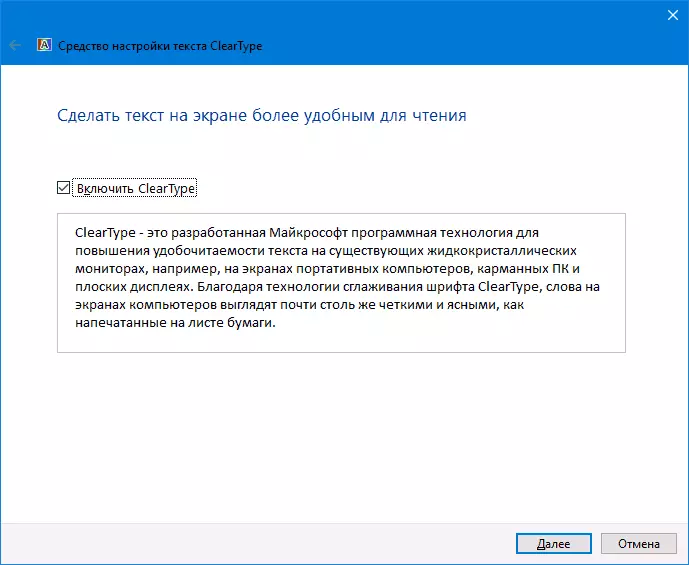
Bayan haka, gwada duka zaɓi tare da saitin aikin da zaɓi tare da haɗin sa. Kara karantawa: Kafa Clearype a Windows 10.
Informationarin bayani
A yanar gizo akwai kuma Windows 10 DPI Blurry shirin, da aka tsara don warware matsala tare da fonts mai duhu. Shirin, har zuwa na fahimta, yana amfani da hanya ta biyu daga wannan labarin lokacin, maimakon mai ɗorewa Windows 10, ana amfani da "tsohuwar".
Don amfani, ya isa ya shigar a cikin shirin "Yi amfani da Windows 8.1 dpi scaling" kuma saita matakin zuƙo zuƙowa da ake so.
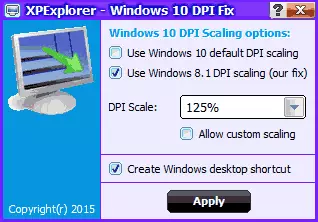
Zaka iya saukar da shirin daga Windows10_dpi_blurry_fix.ption.ptionitet Hakanan la'akari da cewa ana buƙatar farkon shirin a kowane sake kunnawa (an ƙara shi a cikin Autoload.
Kuma, a ƙarshe, idan babu abin da zai taimaka, dakatar da shi da zarar kuna da sabon sahunan direbobi na katin bidiyo, ba ta hanyar latsawa ba "sabuntawa" a cikin rukunin yanar gizon da suka dace (ko amfani da NVIDIA da Amd kayan aiki).
